Welkom op onze FAQ-pagina! Hier vindt u antwoorden op veelgestelde vragen over Accounton. We streven ernaar om u de meest actuele en relevante informatie te bieden, daarom wordt deze pagina regelmatig bijgewerkt. Kom dus gerust terug voor de nieuwste updates en antwoorden op uw vragen. Indien u toch nog met een probleem zit, kan u een ticket aanmaken en wordt u in contact gesteld met onze support die u zo snel mogelijk probeert te helpen.
Ik heb een vraag/probleem met mijn vragenlijst:
- Hoe kan ik de vragen uit mijn vragenlijst personaliseren? / Hoe kan ik een vragenlijst in een andere taal instellen?
Indien gewenst kan u van de standaard vragenlijst afwijken, dit gaat wel gepaard met een paar weken verwerkingstijd en een extra kost per vragenlijst/taal. We raden dit welk sterk af. Gepersonaliseerde vragenlijsten worden later verwerkt en krijgen niet automatisch alle updates van de standaard vragenlijst. De standaard vragenlijsten wordt ook als eerste klaargezet bij de start van het aanslagjaar gezien meer dan 95 percent/honderden kantoren hiervan gebruik maken.
Ik heb een vraag/probleem met mijn berekeningsmodule:
- De berekeningsmodule werkt niet? / U kan de vragen lijst niet bekijken, openen,...
- Wat betekenen de verschillende kleuren slotjes in mijn berekening?

- Kan ik de achterliggende berekening bekijken?
Op dit moment is het niet mogelijk om de achterliggende berekening te zien. We hebben dit item reeds eerder doorgegeven aan onze berekeningspartner, op basis van ontvangen feedback. Deze gaven aan hier (op dit moment) nog niet voor open te staan om hun IP en logica te beschermen.
- Moet mijn partner ook tekenen bij een gezamenlijke aangifte?
Als de klant aangeeft dat deze gehuwd of wettelijk samenwonend is, vragen we in de vragenlijst de gegevens van de partner op. In de berekening wordt er dan een gezamenlijke berekening gemaakt. Ieder krijgt een aparte uitnodiging om te tekenen.
Indien er geen gezamenlijke aangifte is, dan raden we inderdaad aan om twee aparte klanten te maken in Accounton zodat de berekening apart doorgevoerd kan worden en ook apart ingediend kan worden.
- Wanneer ik bijkomende duiding geeft bij het doorsturen van de berekening naar de klant. Kan ik nadien nog zien welke informatie ik bijkomend heb meegegeven?
Als u de berekening van een klant open en vervolgens gaat naar de geschiedenis, dan zal u een logboek terugvinden. We gaan hier ook de commentaar bijhouden die gebruikers hebben toeggevoegd.
Als de berekening is gefinaliseerd, dan kan u deze extra informatie/commentaar ook terugvinden aan de rechterkant van uw scherm.

Ik heb een vraag/probleem met iets anders:
- Hoe importeer ik een nieuwe klant via AdminPulse naar Accounton?
Als u inlogt in Accounton kan u via "Instellingen" => "Integraties" AdminPulse koppelen aan Accounton.
Nadat de koppeling gelegd is vragen we om een aantal uur te wachten. We trekken dan de informatie binnen. Hierna kan u het onderstaande doen: Via "Personenbelasting" => "Klanten => rechtsboven "Importeer klanten" is het nu mogelijk om AdminPulse te selecteren als importbron.
- Wat moet ik doen als ik of een collega een klant niet kan vinden?
- Wat moet ik doen als ik dezelfde klant twee keer in Accounton zie?
Verwijder het account van de klant waarvan het Kamigo account niet gekoppeld is aan de betreffende klant.
- Waarom belanden mijn e-mails via Accounton in de spam van mijn klanten?
- Hoe kan ik bepaalde verificaties voor een klant in- of uitschakelen? / Hoe kan ik mijn herinneringen aanpassen?
Als u inlogt in Accounton kan u via "Personenbelasting" => "Klanten" => klik op de klant => "Communicatie"
Hier kan u alle verificaties en herinneringen aanpassen.

- Wat moet ik doen als de automatische synchronisatie nog niet is ingesteld in onze backoffice?
Het volgende artikel geeft meer informatie over hoe jullie deze kunnen opzetten/instellen: Activeren automatische MyMinfin synchronisatie
- Ik krijg de foutmelding: "The requested URL was rejected. Please consult with your administrator." Wat nu?
- Open het PDF-bestand in Microsoft-edge
- Als u bovenaan de melding krijgt dat dit bestand beperkte rechten heeft, dan zal dit een foutmelding veroorzaken op Tax-On-Web
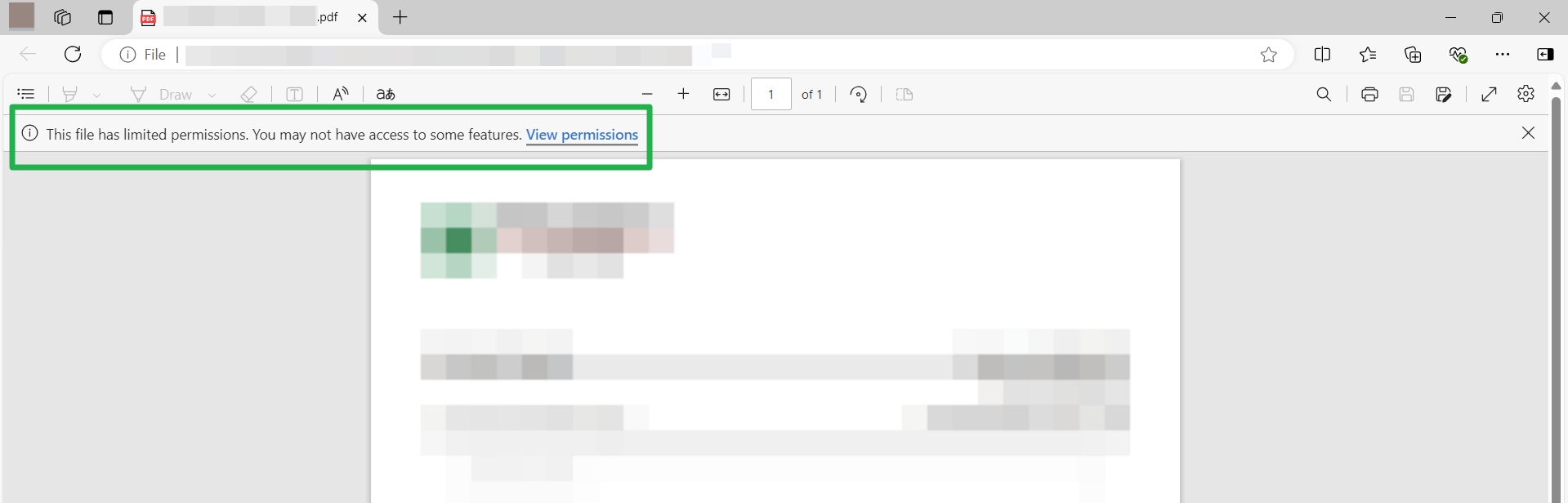
- Open het PDF-bestand in Chrome
- Dubbelklik een bepaald woord
- Klik op uw rechtermuisknop
- U zal merken dat het niet mogelijk is om dit bestand te kopiëren. Dit betekent dat dit bestand beperkte rechten heeft
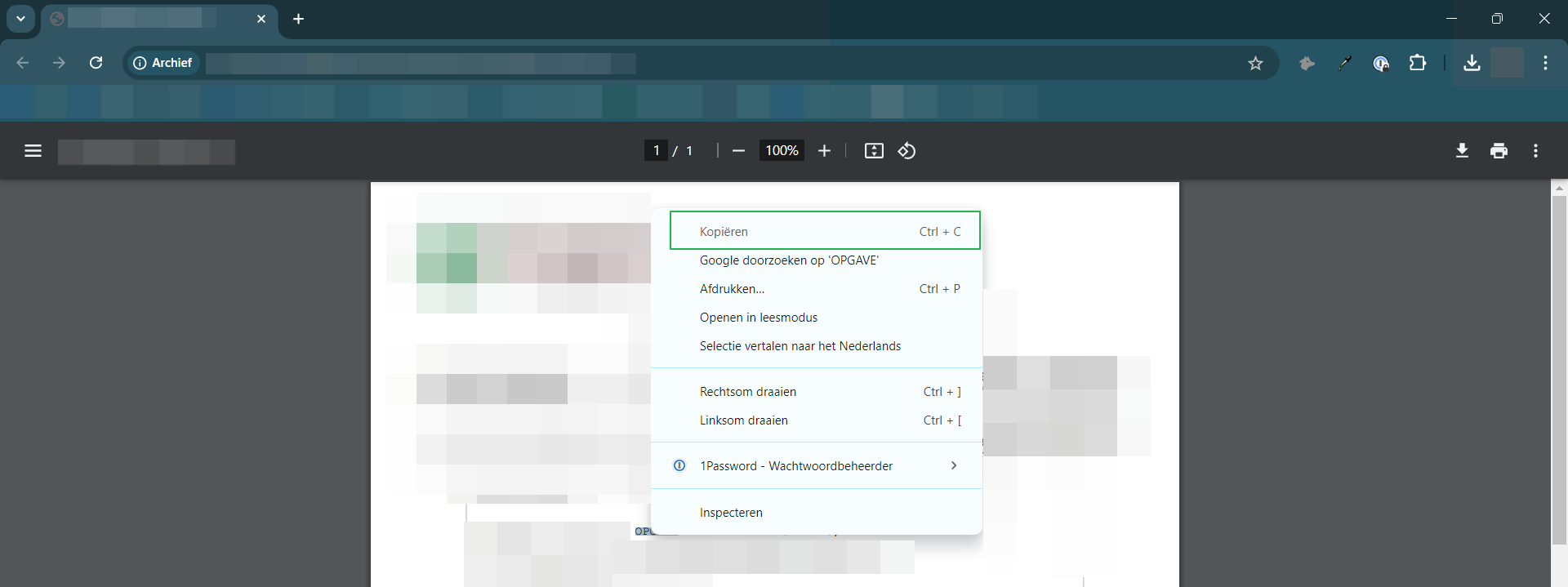
- Ga naar de pagina "Personenbelasting" => "Indiening"
- Klik bovenaan op het tabblad "TOW-bestanden", hier krijgt u een overzicht van al de TOW-bestanden
- Vink het desbetreffende TOW-bestand aan en klik op de knop "Terugzetten naar "Klaar om in te dienen"" Hierdoor worden de klanten terug gezet
- Bij het tabblad "Klaar om in te dienen": verwijder bij de klant het desbetreffende PDF-bestand zodat dit niet meer mee in Tax-On-Web wordt ingediend
- Maak hierna een nieuw bulk TOW-bestand aan.
Was dit artikel nuttig?
Dat is fantastisch!
Hartelijk dank voor uw beoordeling
Sorry dat we u niet konden helpen
Hartelijk dank voor uw beoordeling
Feedback verzonden
We stellen uw moeite op prijs en zullen proberen het artikel te verbeteren